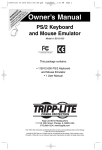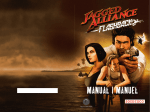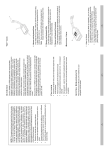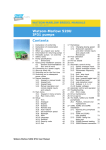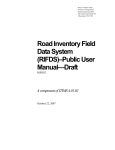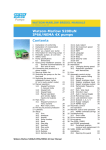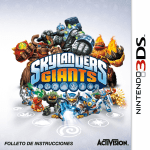Download Untitled
Transcript
Sono Key 1.1 – Manual del usuario sdfg 3 Sono Key 1.1 – Manual del usuario sdfg Sono Key permite acceder a todas las funciones de su dispositivo de comunicación de manera fácil e intuitiva. Se trata de un conjunto de grupos de páginas para Tobii Communicator que combina herramientas para la comunicación directa y a larga distancia, además de permitir el acceso al equipo y el uso de funciones multimedia. Se requiere la versión 4.2.0200 o posterior de Communicator para ejecutar Sono Key. Utilice la función “Buscar actualizaciones” de Communicator para recibir la última versión antes de instalar Sono Key. Si ha recibido Sono Key dentro del paquete que se incluye con el hardware Tobii, la aplicación ya estará preinstalada en el dispositivo. Si desea instalar Sono Key en otro equipo diferente, guarde Sono Key en la sección Mis grupos de páginas del usuario actual de Communicator. A continuación, ejecute la función Exportar/ Importar de Communicator para transferir los datos del usuario. Al hacerlo, se asegurará de transferir también todos los datos importantes, como las listas de frases personalizadas y los diccionarios individuales. Consulte el capítulo 6 para obtener más información sobre cómo guardar Sono Key. Si ha adquirido Sono Key por separado, siga las instrucciones de la hoja de instalación que se incluye en esta caja. Si va a utilizar Sono Key para navegar por Internet, asegúrese de instalar Mozilla Firefox y el complemento Mouseless Browsing. 4 Sono Key 1.1 – Manual del usuario sdfg Antes de ejecutar Sono Key, se debe completar la configuración de Communicator. Para ello, debe especificar las carpetas correctas para imágenes y música y configurar los datos de la cuenta de correo electrónico, mensajería instantánea, teléfono móvil / SMS y la unidad de control ambiental. Para obtener más información sobre estas tareas, consulte el manual de Communicator. También es muy práctico disponer de una lista de contactos básica. Aunque es posible acceder en cualquier momento a estas opciones de configuración en Communicator, no están incluidas en la interfaz de usuario de Sono Key y es necesario acceder al equipo con un teclado y mouse normales para trabajar en ellas. Hay dos maneras de ejecutar Sono Key por primera vez: si todavía no se ha iniciado Communicator, puede acceder a través del menú Inicio de Windows. Encontrará el vínculo en: Inicio > Todos los programas > Tobii > Sono Suite > Sono Key Se iniciará Communicator y Sono Key se ejecutará en el entorno de usuario que está activo de manera predeterminada. Si ya se ha iniciado Communicator, encontrará Sono Key en la sección Ver grupos predefinidos de la primera ficha (grupos de páginas de comunicación por texto). Se recomienda encarecidamente personalizar la configuración de inicio de Communicator para que Sono Key se convierta en la página de inicio individual o forme parte de la página de inicio del usuario. Consulte el manual de Communicator para obtener información sobre cómo hacerlo. En lo sucesivo, siempre debería utilizarse dicha página de inicio individual como punto de entrada. Es posible aplicar algunas opciones de configuración importantes desde la vista Ejecutar de Sono Key sin necesidad de recibir la ayuda de una persona que utilice un teclado y mouse normales. Las opciones de configuración a las que puede acceder el usuario se almacenan de manera centralizada y están disponibles en la parte superior izquierda de la primera página que se abre en Sono Key. 5 Sono Key 1.1 – Manual del usuario sdfg Selección del método de entrada Defina el método de entrada preferido en la primera fila de botones. Tenga en cuenta que las selecciones que realice aquí anularán la configuración establecida en Communicator. El botón verde indica el último valor definido en Sono Key. Si la configuración actual del entorno de Communicator no se ha definido desde Sono Key, no se indicará mediante el color de los botones. Selección de la distribución del teclado Sono Key permite configurar una distribución del teclado para su uso en todo el producto. Además de las distribuciones disponibles en Tobii Communicator, existe una distribución alfabética basada en una secuencia de codificación de 2 pasos que permite establecer botones de gran tamaño. Esta distribución del teclado es ideal en aquellos casos en los que las habilidades motoras o la concentración no permiten realizar entradas fiables con botones de destino más pequeños. Consulte a continuación las distribuciones de teclado disponibles. Tenga en cuenta que siempre podrá cambiar de una distribución de teclado a otra fácilmente, así que no dude en probarlas. 6 Sono Key 1.1 – Manual del usuario sdfg 7 Sono Key 1.1 – Manual del usuario sdfg Además de una distribución optimizada para el método de entrada, el texto se introduce más rápido gracias a las funciones de predicción de palabras y finalización de frases (sólo disponibles en la predicción de palabras de los teclados de codificación alfabética de teclas grandes). La predicción de palabras sugiere posibles palabras de un diccionario del usuario administrado por Tobii Communicator. Consulte el manual de Communicator para conocer las opciones de uso y mantenimiento de los diccionarios. La predicción de frases no utiliza listas de frases generales, se basa en las frases personalizadas del usuario. Las capturas de pantalla que aparecen arriba muestran un ejemplo de la función de predicción de frases y palabras. Algunos botones de la parte inferior de las páginas de escritura están vinculados a modificaciones del teclado, que proporcionan letras en mayúsculas, números o caracteres especiales. Para salir de las secciones de números o caracteres especiales, utilice el botón abc. Tenga en cuenta la diferencia entre los botones Abc y ABC: el primero sólo cambiará el caracter siguiente. ABC equivale a la función de bloqueo de mayúsculas de un equipo, y todos los caracteres se escribirán en mayúsculas hasta que se seleccione Abc. La distribución alfabética de dos pasos sólo tiene un botón para cambiar entre los botones de minúsculas y todas mayúsculas (bloqueo de mayúsculas). Por motivos técnicos, no es posible visualizar el estado de este botón. 8 Sono Key 1.1 – Manual del usuario sdfg Siempre lleva a la página general del inicio Volver a la página o grupo de páginas anterior Retroceso: borrar el caracter situado a la izquierda del cursor Eliminar un elemento (por ej., un mensaje, marcador, etc.) Eliminar la palabra situada a la izquierda del cursor Borrar el contenido de la ventana de mensajes permanentemente Vínculo a la sección donde se guardan las frases individuales del usuario Vínculo a la página con las funciones de edición o configuración Vínculo a la sección Charla rápida para hablar mientras se realizan otras actividades Leer la ventana de mensajes completa con voz sintetizada Siempre se utiliza para introducir o agregar un nuevo elemento Siguiente paso en una secuencia de varios pasos Espacio Vínculo a combinaciones clave, por ej., Ctrl + letra o Alt + letra 9 Sono Key 1.1 – Manual del usuario sdfg Es muy poco probable que un solo usuario trabaje con todas las funciones disponibles. Para reducir la funcionalidad a las necesidades del cliente, Sono Key cuenta con un diseño modular. La página principal central es el núcleo de las subsecciones específicas del producto, que se centran en misiones únicas. No obstante, algunas operaciones son tan universales que están disponibles desde distintos puntos dentro de Sono Key. La finalidad de este módulo es ser “la voz” del usuario en todo tipo de situaciones diferentes, y es una manera rápida de generar voz. Está disponible en las secciones de Sono Key que el usuario utiliza con más frecuencia, por ejemplo, escribir mensajes de correo electrónico o documentos o navegar por la Web. Al salir de Charla rápida, siempre se vuelve a la última actividad realizada anteriormente. El módulo Frases proporciona acceso rápido a los enunciados utilizados con más frecuencia. A este módulo se puede acceder desde prácticamente todas las secciones de Sono Key y permite elegir frases de las listas y utilizarlas en mensajes o documentos. Se pueden clasificar en varios grupos denominados categorías de frases. La categoría activa actualmente aparece resaltada en la lista de la 10 Sono Key 1.1 – Manual del usuario sdfg izquierda y las frases que contiene aparecen a la derecha. Para cambiar la categoría activa, seleccione otra (desplácese por la lista si es necesario). Al seleccionar una frase de la derecha, ésta se agrega a la ventana de mensajes. Los cambios relativos a las frases y categorías se realizan de manera centralizada desde el módulo Escribir frases vinculado a la página principal. Mediante el vínculo Editar se pueden agregar, modificar o eliminar frases y categorías. Recuerde que al eliminar una categoría de frase, se borrarán también todas las frases pertenecientes a la misma. Hay botones de pausa disponibles en distintos puntos de Sono Key. Al activarlos, aparece una página en negro prácticamente vacía con un solo botón vinculado a las páginas. La función de pausa se ha implementado para aquellos usuarios que se cansan de mirar a una pantalla encendida durante un largo período de tiempo. La mayoría de los módulos de Sono Key son explícitos, sólo es necesario conocer el significado de los símbolos básicos y los principios de funcionamiento. Para su comodidad, a continuación se proporciona información sobre su uso. 11 Sono Key 1.1 – Manual del usuario sdfg Este módulo permite crear documentos de texto sencillos para imprimirlos o almacenarlos en el equipo. Podrá encontrar las funciones correspondientes en la sección Editar y herramientas del grupo de páginas. La función de impresión envía el documento activo a la impresora predeterminada que está seleccionada en Windows. Si no hay ninguna impresora conectada, aparecerá un mensaje de Windows. Para guardar y restaurar documentos se ha implementado un sistema básico de administración de archivos. Si necesita funciones de procesamiento de texto más sofisticadas, le recomendamos utilizar el software Microsoft Office o Wordpad con el módulo de acceso al equipo. Este módulo contiene un cliente de correo electrónico completo. Para utilizar esta funcionalidad es necesario configurar Communicator para el intercambio de mensajes de correo electrónico y disponer de una conexión de red. Tenga en cuenta que para editar las entradas de la lista de contactos se necesita un teclado o mouse normales. Sin embargo, los destinatarios de los mensajes de correo electrónico también se pueden introducir manualmente. En Communicator se puede activar una opción para agregar automáticamente a los remitentes de los mensajes entrantes a la lista de contactos (¡tenga cuidado con el correo no desado!). Compruebe cómo al crear un mensaje de correo electrónico nuevo o remitido o enviar una respuesta, la secuencia de pasos siempre es la misma: determinar el destinatario o destinatarios, escribir el asunto, escribir el cuerpo del mensaje y finalmente revisar el correo y enviarlo. Si es necesario, puede volver a acceder a todos estos pasos. Por motivos de seguridad, el módulo Correo electrónico sólo admite mensajes de texto y, de manera predeterminada, no abre documentos adjuntos. Las imágenes adjuntas se pueden ver directamente en Communicator, pero no es posible procesarlas. Si el equipo está bien protegido con software antivirus y antispam, puede elegir abrir los documentos adjuntos; para ello, realice lo siguiente (se requiere teclado o mouse): Seleccione Configuración->Configuración de correo electrónico en el menú de Communicator. En la ficha Avanzadas, seleccione Permitir abrir archivos adjuntos. Haga clic en Aceptar. 12 Sono Key 1.1 – Manual del usuario sdfg Si necesita más funciones de correo electrónico, le recomendamos utilizar un cliente de correo electrónico de otro fabricante con el módulo de acceso al equipo. Esta aplicación permite conversar en las redes de mensajería instantánea AIM, ICQ o MSN. En estas redes es necesario registrarse y se requiere una conexión de red activa para disfrutar de las funciones de chat. Una vez registrado en una red, podrá mantener conversaciones simultáneas con varios contactos. Realice un seguimiento de sus citas y planes con esta útil herramienta. Los días festivos nacionales y los fines de semana aparecen resaltados en rojo y la fecha actual se indica en color amarillo. Las citas de cada día se indican con un asterisco sobre el día. Se pueden asignar recordatorios de las citas. El reproductor de música ofrece acceso a los archivos de música guardados en el equipo de la manera especificada en la configuración de Communicator. Reproduce formatos de archivo mp3, wav y wma. Desde diferentes vistas de la biblioteca de música, el usuario puede elegir canciones o álbumes y agregarlos a una lista de reproducción para escucharlos. El reproductor puede continuar reproduciendo música al salir, en función de la selección del usuario. Tenga en cuenta que las portadas de los álbumes sólo se visualizarán adecuadamente si los archivos de música se reproducen desde un CD mediante Windows Media Player (versión más reciente) y con una conexión activa a Internet. Desde aquí, el usuario puede explorar todas las imágenes del sistema. Puede buscar y visualizar imágenes individuales con la ayuda de diferentes filtros, como la fecha de creación o su ubicación en las carpetas del 13 Sono Key 1.1 – Manual del usuario equipo. Puede etiquetarsdfg las imágenes con texto, girarlas, imprimirlas o eliminarlas; de nuevo, Sono Key utilizará la impresora predeterminada en Windows. No olvide utilizar con frecuencia la función Actualizar para que las nuevas imágenes del sistema se agreguen a la base de datos de Sono Key. Con las imágenes puede crear y ver álbumes que también se pueden mostrar como presentaciones. Asegúrese de definir el método de selección deseado (Individual, Múltiple, Todo) al agregar imágenes a un álbum. Sono Key incluye un módulo de mensajes de texto. Para utilizarlo es necesario disponer de una conexión a un servicio de telefonía móvil. Para ello, puede conectar un teléfono móvil (USB / Bluetooth) o utilizar una tarjeta SIM en el módulo GSM de algún hardware. Para obtener más información, consulte la documentación de Communicator y del hardware. Un punto verde o rojo situado en la esquina superior izquierda del grupo de páginas SMS indica si existe conexión entre el teléfono y Communicator. Tenga en cuenta que el uso del módulo SMS genera un coste en la tarjeta SIM o la factura de teléfono. Establezca el volumen adecuado en este módulo. Tenga cuidado al configurar un volumen alto: la exposición a volúmenes de sonido muy elevados puede dañar el oído permanentemente. Si utiliza el hardware interno del télefono o conecta el teléfono móvil al sistema a través de un dispositivo de enlace de voz, podrá realizar llamadas telefónicas normales con Sono Key. Recuerde que el uso de conexiones telefónicas genera un coste en la factura de teléfono. 14 Sono Key 1.1 – Manual del usuario sdfg Con el grupo de páginas Control remoto, Sono Key sugiere una estructura para la utilización de una unidad de control ambiental por infrarrojos, como las que integran los sistemas del hardware Tobii. Para utilizar este módulo, es necesario grabar los códigos infrarrojos necesarios en el entorno del usuario. Para obtener más información, consulte el manual de Tobii Communicator. Una calculadora sencilla que en ocasiones puede resultar útil. Emite un sonido característico para captar la atención. ¡Atención! Esta funcionalidad no es un sistema de llamada de emergencia. Preste atención al volumen del sonido de notificación: la exposición a volúmenes de sonido muy elevados puede dañar el oído permanentemente. En ocasiones se necesita una vista completa de la pantalla del equipo. Esta funcionalidad permite reducir la pantalla de Sono Key a un pequeño icono situado en la esquina inferior derecha de la pantalla. 15 Sono Key 1.1 – Manual del usuario sdfg Sono Key ofrece un completo control del entorno de escritorio de Windows. Un conjunto de teclados en pantalla ofrecen al usuario todos los métodos de acceso para utilizar aplicaciones de software estándar. Sin embargo, no todas las aplicaciones estándar están correctamente diseñadas para un acceso alternativo y, a menudo, los programas específicos no ofrecen buenos resultados en las partes de la pantalla cubiertas por un teclado. Por este motivo, trabajar con software estándar requiere cierta flexibilidad y conocimientos sobre los métodos de control de la aplicación. Al acceder a aplicaciones de software estándar, Sono Key ocupa el 40% de la pantalla y deja espacio para la ventana de la otra aplicación. El programa de destino se controla mediante teclados en pantalla genéricos y especializados; algunas páginas especiales permiten la administración del sistema. Administración de ventanas Las aplicaciones se pueden iniciar desde el menú Inicio de Windows, disponible en la sección Iniciar otras aplicaciones. Para comodidad del usuario, existen algunos vínculos ya programados a las aplicaciones de software más frecuentes. Los vínculos no indican que los programas estén realmente instalados en el dispositivo. Algunos botones están vacíos para que el usuario pueda crear botones de inicio personalizados para sus aplicaciones favoritas. Consulte el manual de Communicator para obtener información sobre cómo programar los botones para abrir un programa. Utilice la función Ejecutar teclado especial para abrir uno de los teclados especializados sin iniciar una nueva instancia de la aplicación de destino. 16 Sono Key 1.1 – Manual del usuario sdfg Al utilizar teclados en pantalla, la ventana de la aplicación correcta debe estar activa en Windows para poder escribir dentro, y su tamaño y posición no debe interferir con el teclado. En Administración ventanas encontrará útiles herramientas para organizar las ventanas de su aplicación. En particular, utilice las funciones Mover aplicación cuando las ventanas de diálogo estén parcialmente cubiertas por el teclado. Pulsaciones de teclas Al utilizar los teclados diseñados para Firefox, Windows Explorer y Adobe Acrobat Reader los botones del teclado en pantalla proporcionan información sobre las funciones de la aplicación. Los demás programas y diálogos de Windows normalmente se controlan mediante pulsaciones de teclas genéricas. Las más comunes son las siguientes: Tabulador y Mayús + Tabulador para seleccionar secciones (sección siguiente y última) en las ventanas, paneles de control y cuadros de diálogo de la aplicación. A veces, Ctrl + Tabulador se utiliza también para ir a otras secciones, especialmente en los menús con fichas. Espacio e Intro para seleccionar un elemento activo (marcar casillas de verificación o confirmar una selección). Teclas de dirección para cambiar una selección dentro de una sección o mover el área resaltada en un menú. Esc para salir de los cuadros de diálogo, conjuntos de control y menús. Alt para acceder a la barra de menú de diversas aplicaciones. El teclado del administrador de menús proporciona acceso a estas pulsaciones de teclas comunes. El elemento activo se puede resaltar de diferentes maneras y, a veces, es necesario observar con detenimiento para controlar su posición. Sin embargo, permite controlar prácticamente todas las interacciones en Windows, ¡merece la pena probarlo! Es posible acceder a muchas funciones de los programas mediante combinaciones de teclas, como Ctrl + P para imprimir o Ctrl + O para abrir archivos. Para acceder a estas combinaciones de teclas vaya a la sección Teclas acc. ráp de los teclados genéricos. Desafortunadamente, los llamados accesos directos o 17 Sono Key 1.1 – Manual del usuario teclas de acceso rápidosdfg no están estandarizados. Por lo tanto, para controlar un software cómodamente con un teclado en pantalla, necesitará información sobre los accesos directos del teclado individual. Para obtener más información consulte el manual o el archivo de ayuda de la aplicación. A menudo puede resultar útil realizar búsquedas en la Web con el nombre de la aplicación y las palabras clave “accesibilidad” y “accesos directos”. El popular navegador Firefox permite un excelente control del teclado cuando se instala el complemento Mouseless Browsing. El módulo de Internet de Sono Key lo utiliza. Asegúrese de instalar Firefox en su idioma local, ya que los accesos directos varían en función de los distintos idiomas y no se puede garantizar una completa funcionalidad. Seguimiento de vínculos La especialidad del complemento Mouseless Browsing es el método de acceso a los vínculos de las páginas web. No es necesario hacer clic con el mouse, en su lugar aparece un pequeño número junto a cada vínculo. Para seguir el vínculo sólo es necesario escribir el número en el teclado de vínculos y confirmar pulsando el botón inferior derecho. Este procedimiento también sirve para acceder a cuadros de texto, campos de formularios y cuadros desplegables de las páginas web. Primero se selecciona el elemento escribiendo el número de vínculo y, a continuación, se puede escribir o realizar selecciones mediante las teclas de dirección y espacio / Intro. Es posible ocultar los números de los vínculos en la página hasta que decida seguir un vínculo. Si selecciona Vínculos, aparecerán los números de vínculo en la página y se abrirá un teclado en pantalla para poder escribir el número del vínculo deseado. Tras seleccionar el vínculo, los números volverán a ocultarse. Este cambio se puede realizar de la siguiente manera (se requiere teclado o mouse): En el menú de Firefox, seleccione Herramientas > Mouseless Browsing > Open Configuration (Abrir configuración). En la ficha General, seleccione Show ids only on demand (Mostrar Id. si se solicita). Haga clic en Aceptar. 18 Sono Key 1.1 – Manual del usuario Introducción de texto sdfg En algunas situaciones es necesario introducir texto, por ejemplo al escribir una dirección web o buscar una palabra. Sono Key cuenta con un método adecuado para ello. Los botones Teclado, Introducir dirección o Buscar están vinculados a páginas en pantalla con una ventana de mensajes. Al seleccionar Agregar texto se abrirán las páginas de teclado según la configuración de acceso al teclado. Escriba el texto y, a continuación, seleccione Insertar texto para volver a la página en pantalla. Las opciones disponibles para utilizar el texto en la ventana de mensajes varían en función de la situación: introducir la cadena de texto en la línea de dirección del navegador o utilizarlo como dirección en una nueva ficha, enviarlo como búsqueda a Google o utilizarlo para realizar una búsqueda en la página o enviarlo en algún formulario de la Web. Después de enviar el texto, a veces es necesario realizar una confirmación adicional (Intro) o puede realizar selecciones con las teclas de dirección. Navegación El teclado de navegación contiene diferentes elementos de navegación. Los botones con flechas azules de la página principal controlan las funciones de navegación entre las páginas web (ir a la página anterior o siguiente en el historial de navegación) o permiten desplazarse por la página. Los botones grises de la página Navegar realizan acciones individuales, por ejemplo, tabulador, teclas de dirección o espacio. Administración de ventanas La página de administración de ventanas permite acceder a las funciones de navegación mediante fichas de Firefox, navegar por los menús de Firefox, etc. El modo de pantalla completa de Firefox a menudo es muy útil para navegar, ya que permite ver más información de las páginas web. 19 Sono Key 1.1 – Manual del usuario sdfg En la mayoría de los casos, el usuario no utiliza todas las funciones que ofrece Sono Key. Para facilitar la navegación y evitar mensajes de error relativos a teléfonos móviles no conectados, etc., se recomienda reducir las opciones de la página central de Sono Key. Si planea utilizar algunas de las funciones más adelante, es preferible ocultar los vínculos a las funciones no utilizadas en lugar de eliminarlas. Esto se puede realizar de la siguiente manera (se requiere teclado o mouse): Abra a página principal central de Sono Key. Cambie a la vista Editar; para ello, pulse Mayús + F5 o haga clic con el botón secundario en la página y, a continuación, seleccione el modo Editar. Seleccione los botones que desea deshabilitar. Seleccione Oculto en el menú Botón de la barra de menú o haga clic con el botón secundario y seleccione Botón > Oculto en el menú contextual. No olvide guardar el grupo de páginas cuando termine de realizar los cambios. El botón se mostrará en el modo Editar pero estará oculto en la vista Ejecutar. Los botones pueden volver a mostrarse si se desea utilizar la función posteriormente. Después de realizar los cambios en Sono Key, es necesario guardar los grupos de páginas. Debe actuar con precaución. Los archivos originales de Sono Key están instalados de manera predeterminada en una carpeta de la sección de archivos de programa del equipo. Están protegidos contra escritura para que siempre se pueda ejecutar Sono Key en su estado original. Puede acceder a la versión 20 Sono Key 1.1 – Manual del usuario sdfg original en cualquier momento a través de la página Ver grupos predefinidos o de un vínculo en el menú Inicio de Windows. Al guardar una parte de Sono Key, Communicator determina que es un elemento que forma parte de un paquete de contenido global y pregunta si se debe guardar el producto Sono Key completo como entidad única. Se recomienda encarecidamente hacerlo, de lo contrario, los vínculos entre los módulos no funcionarán. Communicator sugiere guardar Sono Key en la carpeta Mis grupos de páginas del perfil de usuario reciente de Communicator. Asegúrese de asignar un nombre que distinga la versión modificada de la original, por ejemplo, Sono Key Juan Ruiz. Tras modificar y guardar el producto se debe comprobar que se inicia la versión más reciente de Sono Key. Si Sono Key ya forma parte del entorno de inicio de Communicator, Communicator sugiere utilizar los grupos de páginas modificados de ahora en adelante. Si Sono Key no forma parte de la página de inicio y no se ha guardado en la carpeta Mis grupos de páginas, asegúrese de elegir el archivo correcto al abrirlo manualmente. Un gran número de personas ha participado en el desarrollo de Sono Key, tanto en la aportación de ideas como de comentarios. Queremos expresar nuestro agradecimiento en especial a: Ole Brunbjerg Robin Bredel Jennifer Marden El equipo AAC de la Catholic University of Applied Science de Freiburg Si desea realizar cualquier consulta técnica relacionada con Sono Key, póngase en contacto con: [email protected] Si desea enviarnos su opinión sobre el producto, escriba a [email protected] 21